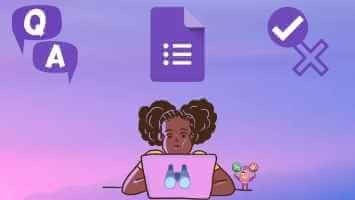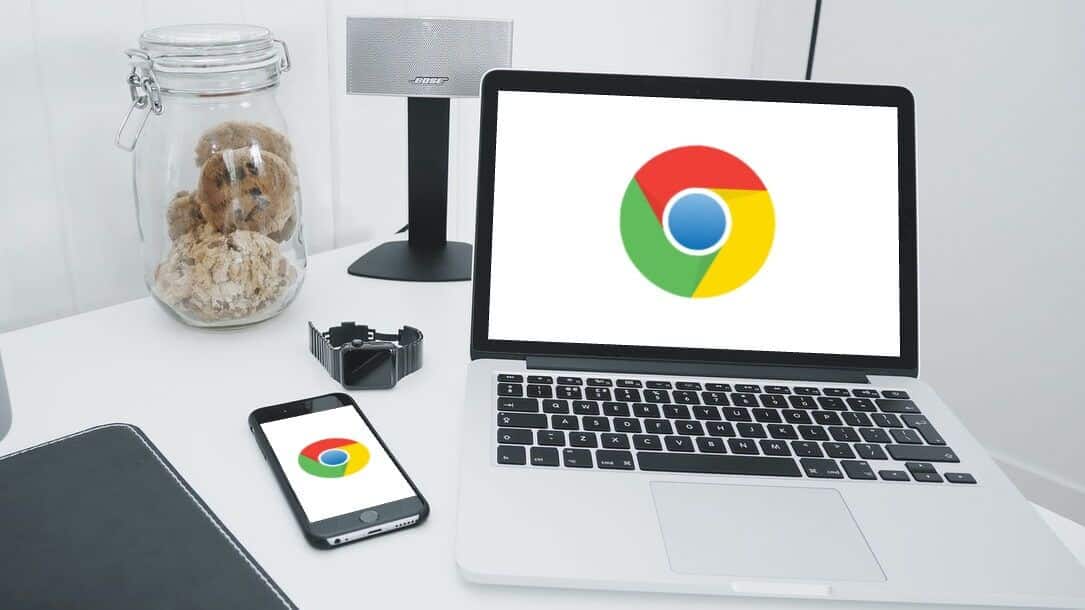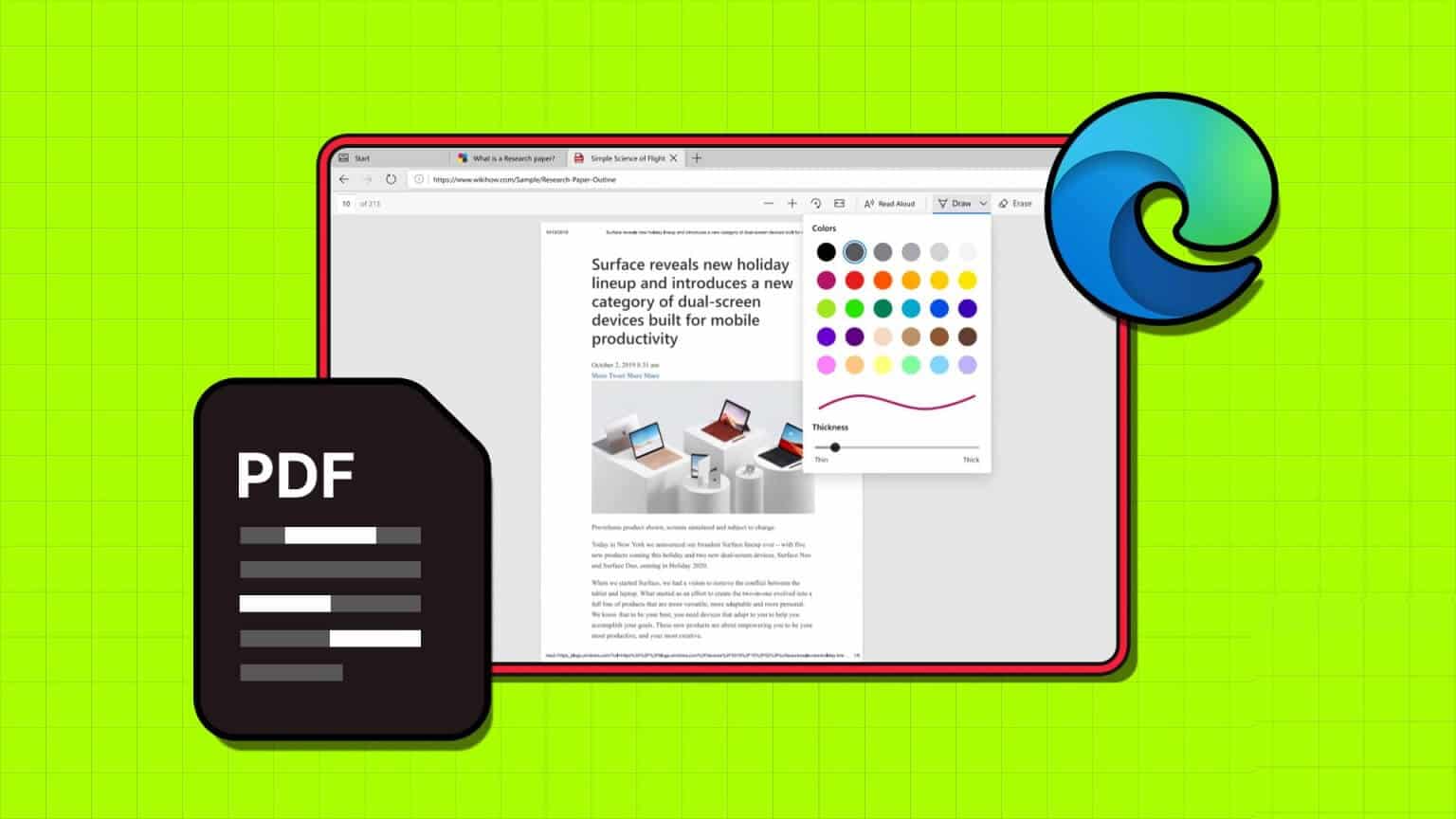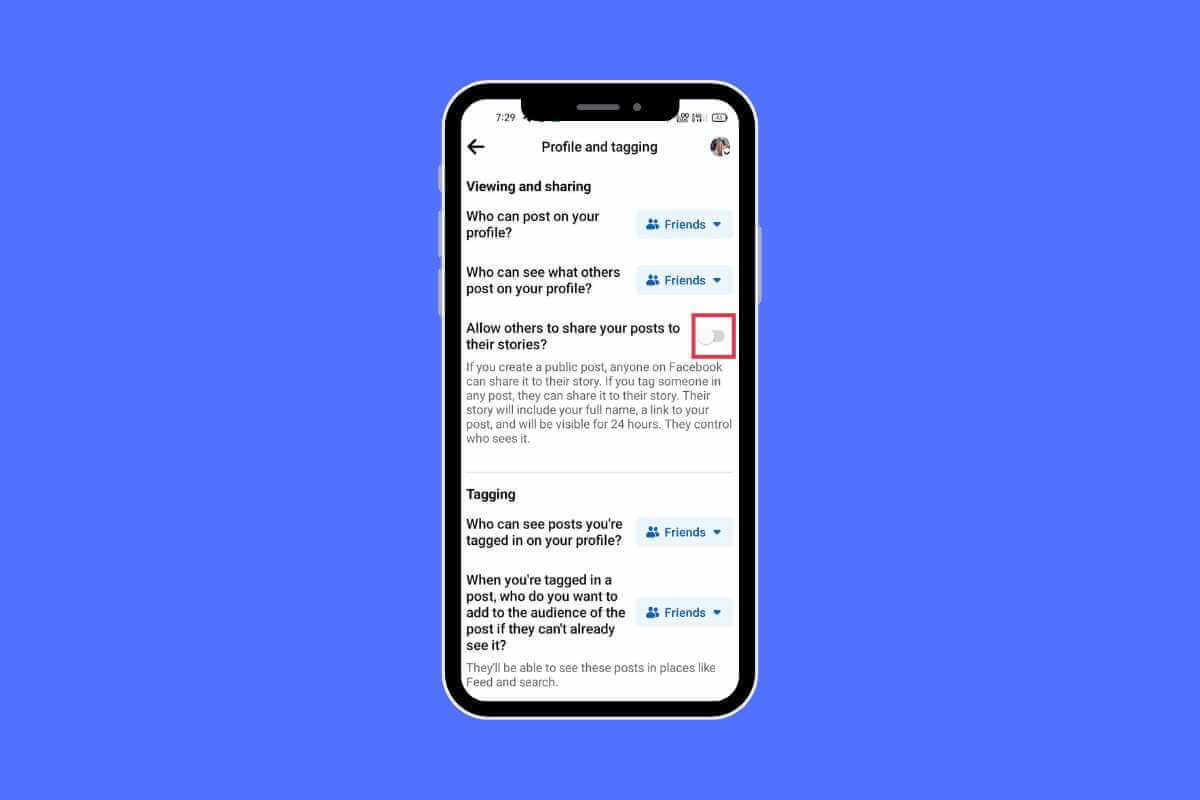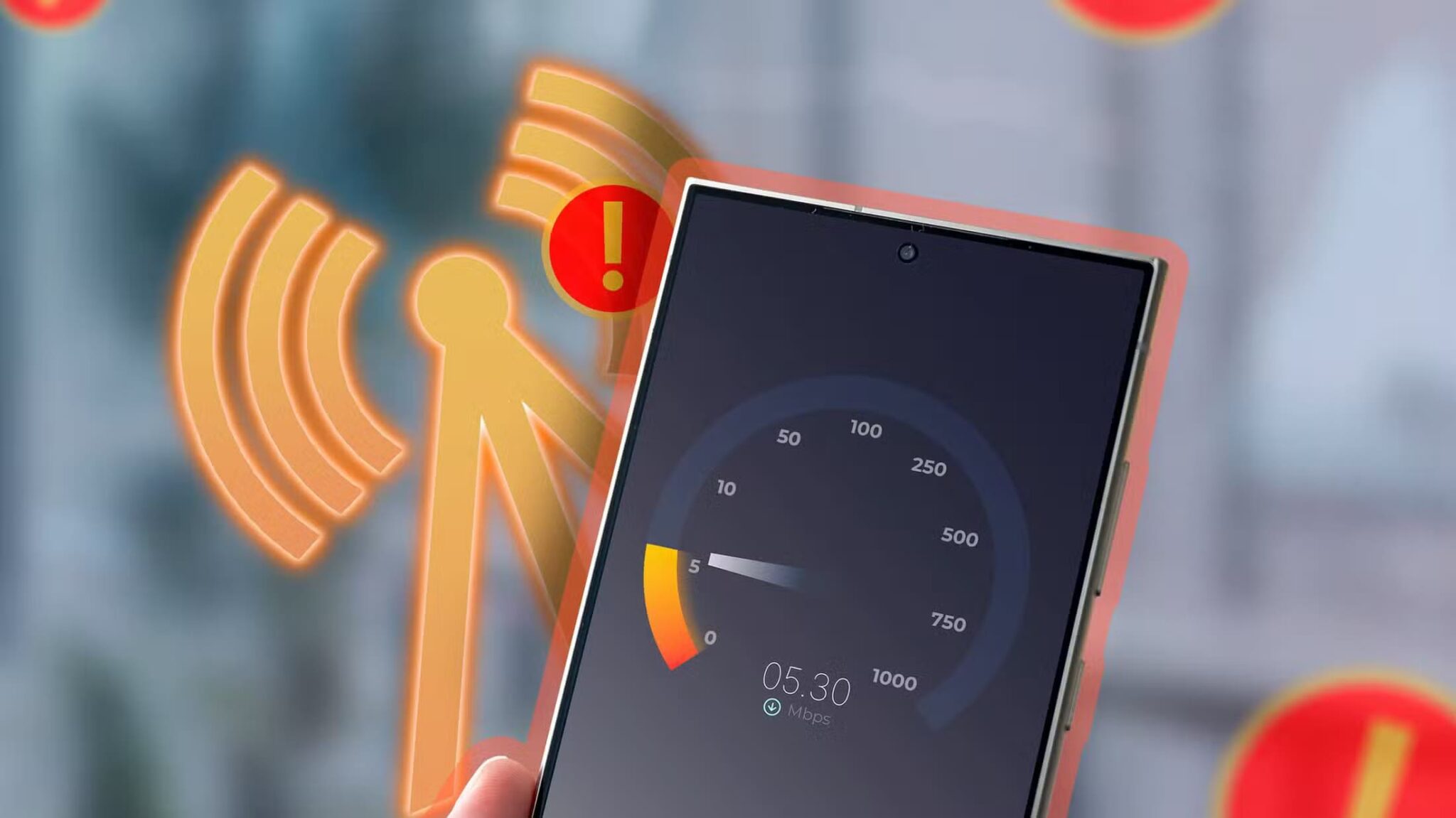Microsoft Office Suite багатий функціями, які допоможуть вам виконувати всі робочі завдання. Крім того, Microsoft Word є найбільш популярною програмою обробки текстів для створення документів. Ось як використовувати Microsoft Word як інформаційну панель.

це є Високоефективний текстовий процесор , що дозволяє створювати документи професійної якості, повідомлення, звіти тощо. Крім того, ви можете форматувати та редагувати документи за допомогою багатьох вбудованих функцій.
Але чи знаєте ви, що Microsoft Word також можна використовувати як дошку, окрім створення простих текстових документів? Ми покажемо вам, як використовувати Microsoft Word як дошку для написання будь-де в документі.
За допомогою цієї функції ви можете створити будь-який документ і написати над ним текст у вільному стилі. Давайте заглибимося в сам посібник.
Навіщо використовувати слово MICROSOFT як дошку
Термін «дошка» — це чисте полотно для написання тексту, створення графіки або виділення будь-чого у довільній формі.
Говорячи про використання Microsoft Word як інформаційної панелі, ось два найпопулярніші варіанти використання:
- Вкажіть на щось на зображенні: Виділення об’єктів на будь-якій фотографії дозволяє легко виділити важливі частини. З Word вам не потрібно використовувати сторонню програму, щоб позначити щось на зображенні. Наприклад, можна вказати, до якої кімнати належить контур будівлі. Це допоможе читачеві краще зрозуміти план поверху.
- Додати примітки до фотографії: Якщо у вас є зображення карти, ви можете використовувати Microsoft Word як інформаційну панель, щоб додати примітки та надати більше інформації, як-от кількість населення цієї конкретної області, деякі цікаві факти, загальна площа тощо.
КРОКИ ЩОДО ВИКОРИСТАННЯ MICROSOFT WORD ЯК БІЛОЇ ДОШКИ
Використання документа Word як інформаційної панелі може бути корисним у багатьох сценаріях. Однак вам може бути цікаво, як використовувати його в Word. Давайте перевіримо кроки, необхідні для використання Microsoft Word як дошки.
Розділ 1: По-перше, у вас має бути зображення, до якого можна додати примітки або текст. Отже, завантажте та збережіть зображення на своєму ПК з Windows.
Розділ 2: Тепер відкрийте новий або наявний документ у Microsoft Word.
Крок 3: Ми додамо зображення як фонове зображення до документа, щоб використовувати його як полотно для додавання нотаток. У верхній панелі меню виберіть вкладку «Дизайн».
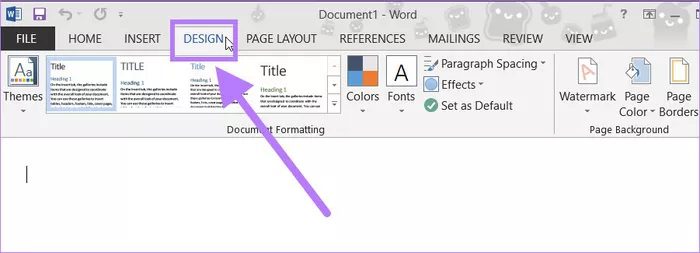
Розділ 4: На вкладці «Дизайн» натисніть кнопку «Водяний знак» у розділі «Тло сторінки».
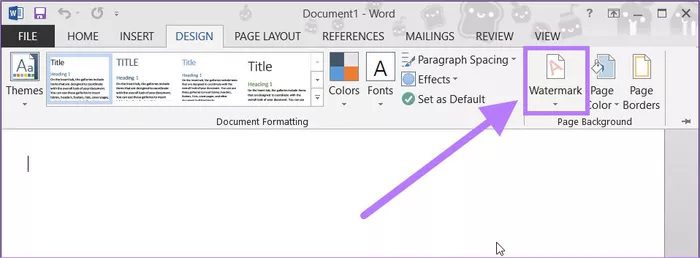
Розділ 5: Якщо натиснути кнопку «Водяний знак», відкриється спадне меню з усіма параметрами водяного знака за замовчуванням, і ви зможете скористатися перевагами цих водяних знаків за замовчуванням і додати їх до свого документа. Під стандартними водяними знаками ви знайдете додаткові параметри.
По-перше, є можливість додати більше водяних знаків Office.com , що дозволить користувачеві завантажити з веб-сайту більше готових водяних знаків. Другий варіант, Користувацькі водяні знаки, дає змогу додати власне зображення або текст як водяний знак до документа.
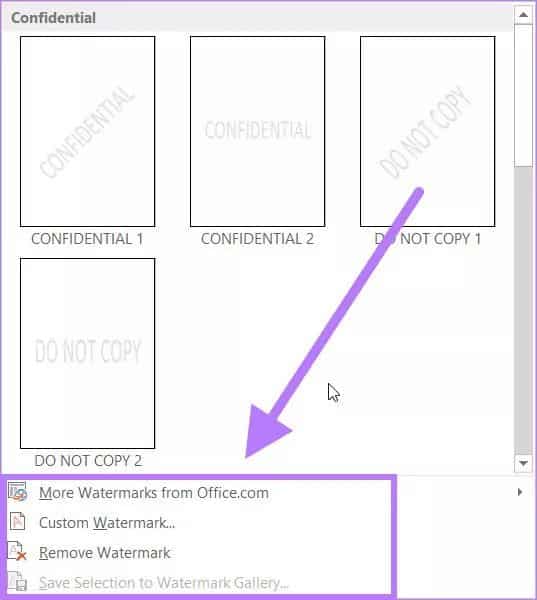
Потім є кнопка «Видалити водяний знак», яка видаляє водяний знак із усього документа. Нарешті, збереження виділеного в галерею водяних знаків дозволяє користувачеві зберігати спеціальні водяні знаки в галереї водяних знаків. Це забезпечує легкий доступ до власних водяних знаків.
У нашому випадку ми виберемо параметр Custom Watermark.
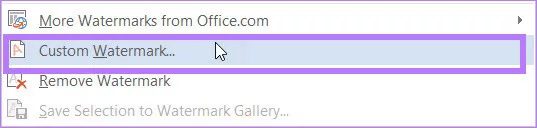
Крок 6: З’явиться нове вікно для надрукованого водяного знака з різними параметрами. Натисніть опцію зображення водяного знака. Потім натисніть кнопку «Вибрати зображення» та виберіть зображення як фон, на якому ви хочете додати нотатки або текст.
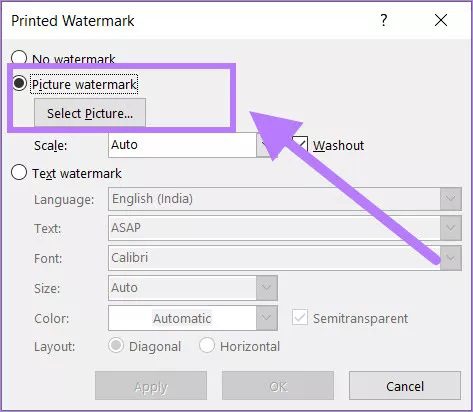
Розділ 7: Ви можете скористатися опцією «Масштаб», щоб змінити розмір зображення належним чином.
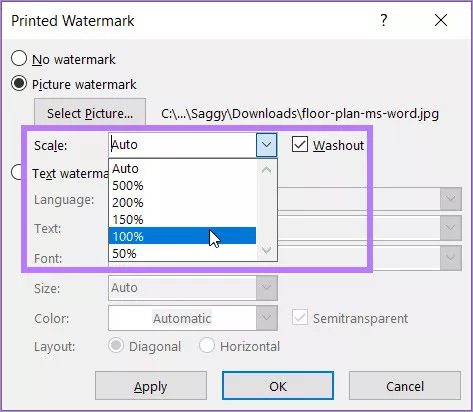
Розділ 8: Після встановлення масштабу натисніть кнопку OK, щоб закрити вікно надрукованого водяного знака та додати фонове зображення. Тепер ви готові додавати нотатки або текст поверх нього.
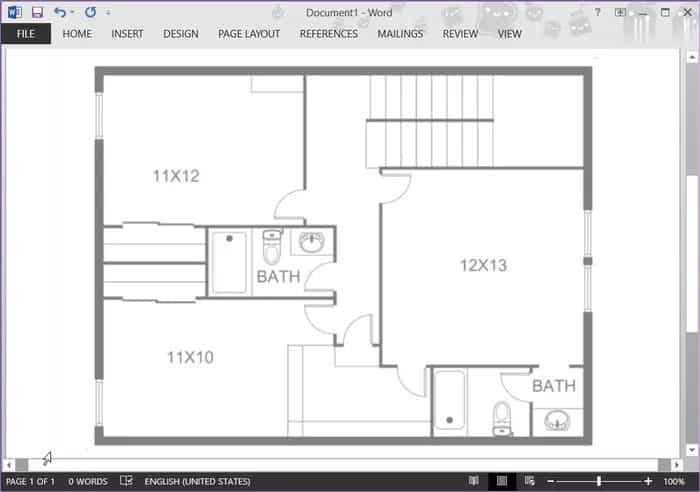
Крок 9: Щойно ви додасте зображення, все, що вам потрібно зробити, це двічі клацнути будь-де на зображенні, щоб написати примітки. Не тільки текст, але ви також можете додати інше зображення або будь-який об’єкт над фоновим зображенням, щоб поділитися додатковою інформацією.
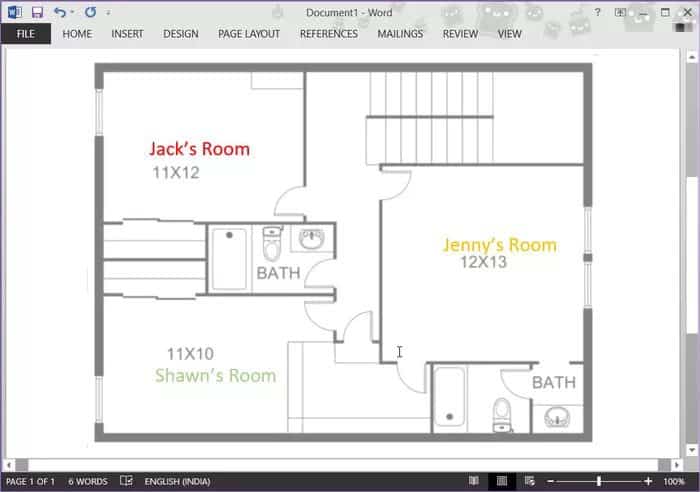
Використовуйте MICROSOFT WORD як дошку
Дотримуючись наведених вище кроків, ви можете використовувати Microsoft Word як дошку для різних речей. Ви можете додавати примітки, вказувати на речі, виділяти інформацію тощо на зображенні, щоб надати більше інформації.